
Extern bureaublad gebruiken op 1, alle of sommige monitors – instellen
Bij Extern bureaublad gebruiken kun je zelf kiezen of je 1, alle of sommige schermen van je lokale pc gebruikt. Het maakt niet uit hoeveel monitors de externe pc heeft. Zo stel je het in op de pc waarmee je inlogt.
Lees verder na de advertentie
Als je bijvoorbeeld thuis werkt op een pc met 3 monitors en daarmee inlogt op de pc op kantoor, kun je instellen of je 1, alle of 2 van je beeldschermen thuis wilt gebruiken voor het werken met je externe bureaublad.
Lees hoe je instelt of je 1, alle of sommige van je monitoren gebruikt voor Extern bureaublad oftewel Remote Desktop (RDP). Het kan bijvoorbeeld handig zijn om 1 monitor voor je lokale pc te blijven gebruiken, zodat je daarop een videovergadering (zoals van Teams) kunt hebben met je lokale webcam.
Extern bureaublad gebruiken op 1 monitor
Tip!

Ontworpen voor creators en professionals: configureer jouw eigen ASUS ProArt P16 nu.
Dit is de normale standaardinstelling. Het beeld van de extern pc verschijnt automatisch op je hoofdbeeldscherm, degene waar bij de Windows-instellingen het cijfer 1 staat. Je controleert als volgt welk cijfer bij welke monitor hoort:

Klik op start, typ ‘Meerdere beeldschermen’ en klik bij de getoonde opties op ‘Indelingen van meerdere beeldschermen wijzigen’. Klik op de knop Identificeren, dan zie je cijfers verschijnen op je monitors.
Eventueel kun je wijzigen welke monitor nummer 1 is: klik op het pijltje naast ‘Meerdere beeldschermen’, kies de gewenste monitor en markeer het vakje ‘Dit beeldscherm instellen als hoofdbeeldscherm’.
Bewerk en bewaar instellingen van Extern bureaublad verbinding (RDP)
Als je instellingen voor Extern bureaublad gaat aanpassen, zoals welke monitors je gebruikt, is het handig eerst de huidige instellingen te kopiëren.
- Rechtsklik op een opgeslagen verbinding en kies ‘Bewerken’. Bij Windows 11 kies je eerst ‘Meer opties weergeven’ zodat die opdracht zichtbaar wordt.
- Klik in het verbindingsvenster op ‘Opties weergeven’ als je die knop ziet.
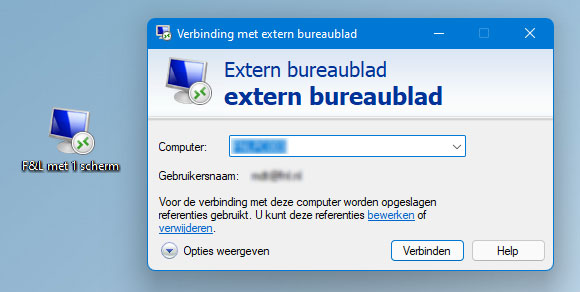
- Klik nu op ‘Opslaan als…’ om de instellingen te bewaren met een passende naam, bijvoorbeeld ‘… met 1 scherm’.
Het bestand krijgt automatisch de extensie .rdp, bewaar het bijvoorbeeld op je bureaublad.
Ontvang gratis informatie en tips over thuiswerken en beeldschermen , schrijf je in voor de nieuwsbrief:
Remote Desktop op alle monitors gebruiken
Je kunt Remote Desktop (Extern bureaublad) gebruiken op al je monitors door een optie bij de instellingen te activeren:
- Bekijk de instellingen voor de RDP-verbinding (zie hierboven) en laat de opties weergeven.
- Ga naar het tabblad ‘Weergave’ en markeer het vakje ‘Alle beeldschermen voor de externe sessie gebruiken’.

- Gebruik op het tabblad ‘Algemeen’ de knop ‘Opslaan als…’ om de aangepaste instellingen te bewaren met een passende naam, bijvoorbeeld ‘… met alle monitors’.
Het schuifje bij de weergave moet daarbij op ‘Groot’ staan voor Volledig scherm, anders wordt het externe bureaublad in een venster getoond.
Extern bureaublad over 2 schermen van 3 (alleen sommige schermen)
Dit kan wel, maar je moet zelf een paar regels toevoegen aan het RDP-bestand om bijvoorbeeld maar 2 van je 3 monitoren te gebruiken. Het is niet veel werk.
- Rechtsklik op een bewaard instellingen-bestand en kies ‘Openen met …’.
- Kies een tekst-editor zoals Kladblok (eventueel via de knop ‘Meer apps’) om het bestand te bewerken.
- Voeg in het tekstbestand de volgende regels toe of wijzig ze: span monitors:i:2 use multimon:1:1 selectedmonitors:s:0,2
- Bewaar het bestand onder een passende naam, bijvoorbeeld ‘… met monitor 1 en 3’. Let op dat je het met de extensie .rdp moet opslaan, niet als tekstbestand. In Kladblok moet je daarvoor bij Opslaan als ‘Alle bestanden’ kiezen en .rdp achter de bestandsnaam typen.

Bovenstaand voorbeeld gebruikt 2 monitors (span monitors:i:2), namelijk nummers 0 en 2 (selectedmonitors:s:0,2). Pas het aantal monitors aan (bij span) en de gewenste beeldschermen (bij selectedmonitors) om alleen sommige van je monitors te gebruiken voor het beeld van Extern bureaublad.
Let op: de nummering van de monitors begint bij 0, trek 1 af van de cijfers die je ziet bij de beeldscherminstellingen van Windows (zoals in de afbeelding helemaal bovenaan).

Het gebruik van alleen sommige monitoren via aanpassen van het RDP-bestand werkt goed, maar het is een ‘hack’. Dat merk je bijvoorbeeld als je de RDP-sessie minimaliseert en weer maximaliseert: je kunt dan een vervormd beeld krijgen wat je door afsluiten en weer openen van de externe bureaublad-sessie moet verhelpen.
Een lokaal venster vóór de RDP-sessie laten weergeven, bijvoorbeeld door het met een sneltoets naar een van die monitoren te verplaatsen, werkt wel probleemloos.
- VPN-diensten: privacy en veiligheid getest
- Digitale tracking en nieuwe opslagtechnieken
- Praktische tests van hardware én software

Tip!

Ontworpen voor creators en professionals: configureer jouw eigen ASUS ProArt P16 nu.



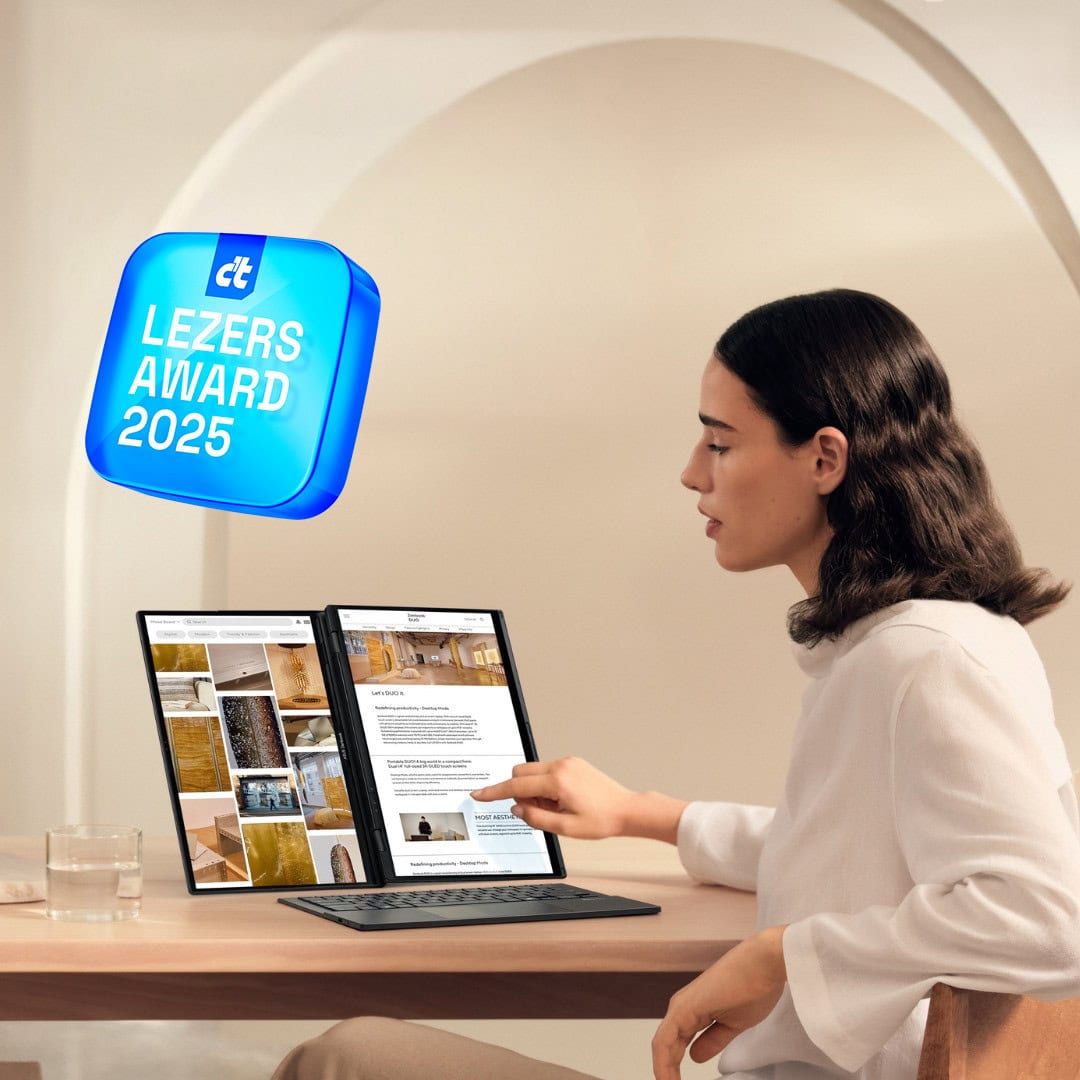

Praat mee